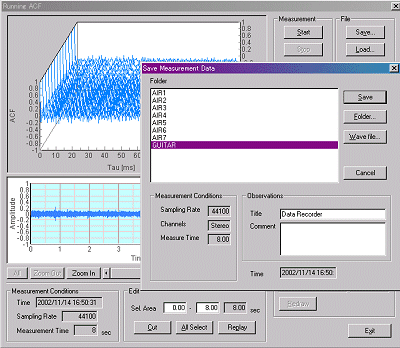
| Japanese | English |
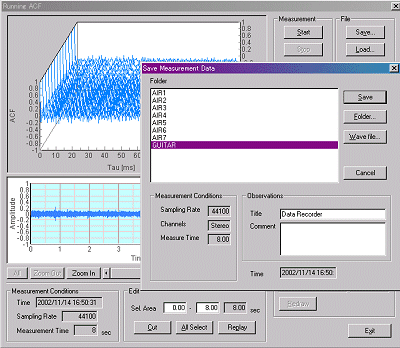
RAのなかのランニングACF機能と、RAEのEA(環境騒音測定システム)の測定は測定すると、1回ごと自動録音されます。さらにもう一回測定すると、その上に録音しなおしますので、前の録音は消えてしまいます。消えないように残しておくためには、ファイルの保存を使用して測定記録とあわせてそれをファイル名をつけてフォルダーを作って保存しておくこともできます。これはWindowsで使い慣れた方式とほぼ同じです。この場合便利なことは、年月日や、機能や測定時の条件、分析結果、音響信号などが共通の測定用データベースに記録されます。
同じファイル保存の指定の中で、WAVEファイル作成を選ぶと、直接WAVEファイルに、ファイル名を指定して出力することができます。これは Windows Media Playerで再生したり、「CoolEdit」などのソフトウエアにデータを読み込ませてデータの編集や加工を行なうことができます。
いずれも再度読み込んで測定データベースに保存したり、再生したり、測定条件を変更して、再測定することが可能なようになっています。ソフト内でデジタルデータ処理するため、リアルタイムに測定するのと同じ結果が得られます。また演算に時間のかかる、高分解度な測定には、正確にデータを取り込むことが要求されるので、リアルタイムな測定のほうは、計算が少ない設定にしておいて、データを取り込むなどの、工夫が必要です。リアルタイムなパワースペクトラムや、1/3オクターブバンド分析や、3次元表示なども再生機能を使用して、同時にそれを分析するなどの並列処理を行なうことができます。この場合OSはWindows2000 Proなど、NT系のマルチタスクOSの使用をお勧めします。
音楽の積分時間
「ピアノ曲測定1 ~waveファイル分析 積分時間と3次元表示 」 (参考)
ランニングACF分析しなくても、レコーダーとして使用します。ランニングACFなどの動的な分析は、慣れてくるとすぐできるようになります。このサイトに事例がたくさん載っていますから参考にしてください。
「モーター回転数の計測5 ‥‥‥‥‥ ダイナミックな性能の測定と比較 」 (参考)
サンプリングレートは1秒間にデータを取り込む時間間隔を決定します。高い周波数の成分を分析するためには、短い時間間隔で、たくさんのデータを取り込む必要があります。そのため、高い周波数のサンプリングレートが必要です。サンプリングレートの約半分の周波数の成分まで分析可能です。サンプリングレートを44KHzであれば20KHzくらいまでの成分が分析できます、48KHzサンプリングであれば22KHzくらいまでの成分まで分析が可能です。(それぞれ22kHz,24KHzとしても間違いではありません)
録音機能 サンプリングレート 8KHz から48KHzまでの(一部96KHz)までのWAVEデータで、記録できます。そのデータは音声、テキスト両方同時記録できる形の統合データベースに記録保存できます。測定に使用される場合は、44KHzや48KHzの一番高いサンプリングレートをご使用ください。測定のためのデータは出来るだけ単位時間あたり多いほうがいいからです。少ないと、高域のデータが失われて正確な測定ができないからです。
▽ WAVEデータ(WAVEファイル)
バイナリーの音響信号です。再生のときに必要な情報である、記録時のサンプリングレートも同時に記録されています。これはWindowsや、パソコンでは最も一般的な、音楽ファイルです。WAVEファイルは圧縮などしていないデータですから、測定には向いていますが、データ量が多いのでデイスク容量を考慮する必要があります。一般的に45分で、600メガ程度のエリアを必要とします。それに対してMPEGなどの、インターネットで、リアルタイムに音楽を再生するための音楽用の保存ファイルは、容量をできるだけ減らすようにしていますので、聴感上必要ないデータを省いて捨てているので、測定内容によっては使用できまないことになります。
▽ サウンドミキサーソフトウエア(ボリュームコントロール)
データを記録や再生させる機能は、WindowsOS(Xp,2000,98、ME、95)などのサウンドミキサーソフトウエア(ボリュームコントロール、とかサウンドドライバーとか呼ばれる)で、入出力をコントロールできます。すべてソフトウエアはサウンドミキサー(WAVE入出力にソフトウエアは接続されています)から信号をもらい(録音コントーロールの出力からです。出力させるものは、ミキサーに音響信号を出力します。マイク、ラインインや、その信号を、RAの1/3オクターブ分析や、パワースペクトラム表示や3次元表示、自己相関、相互相関のリアルタイム表示機能、各種テスト信号を発生させるシグナルジェネレーターで同時動作させることが可能です。ただし、AD変換、DA変換のようにコンピューター内蔵のハードウエアで、部品そのものがひとつしかなくて、さらにひとつづつしか処理できないシングルタスク動作のハードウエアを使用するものは、その制約により同時にひとつしか動きません。そういう制約のあるものを使用しない機能は同時にいくつでも実行可能です。
サウンドミキサーはOSというより、音楽のミキサーコンソールのソフト版です。通常アプリケーションと呼ばれる範疇のソフトです。音楽録音用ミキサーをご使用の方は当然ご存知ですが、それを使ったことがないかたは、わかりづらい機能でしょう。日本語の訳やマニュアルの用語の使い方は理解に苦しむことが多いです。ご使用のコンピューターごとに表示が違うので、実際使用して機能のひとつづつを確認して覚えていただくことが必要です。ただ、それも大変ですから、いろいろな計測事例にはできるだけボリュームコントロールの実際の設定を画像で載せてあります。これはそのまま真似て、ご使用いただけるようにと考えてのことです。
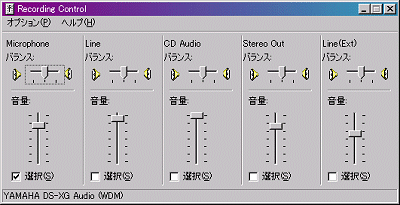
サウンドミキサー(ボリュームコントロール)で、重要な機能は、ミキサーに対する入出力のボリューム調整です。基本的には音楽関係のサウンドミキサーと同じです。録音技術と呼ばれる技術です。もちろんプロの測定をするわけではないので、ここでは簡単な常識を説明しておきます。
S/N比、信号と雑音の比率を最適に調整すること 音響信号をひずませないように調整すること
重要なのは、ボリュームを上げて音を歪ませないことです。その確認方法は唯一、その設定で必要周波数レンジの試験信号(正弦波)を流してみて、信号そのものが歪んでいないことをオシロスコープで実際に目で見て確認するしかありません。一般的にはひずみの確認には、ピークレベルメーターを使用するとなっていますが、それはアンプが許容レベルまで歪まないという建前で考えた場合です。実際に測定してみると、使用できる範囲がピークレベルの範囲よりかなり少ないことがすぐに実感できます。
歪みのない状態でボリュームを絞って使用した場合、さらに増幅アンプが必要になります。優れた増幅機能を持ったプリアンプをパソコン内蔵機能の代わりに使用することにより、音響信号の質を落とさずに、大きいレベルの音量を出すことができます。
「オーディオ測定レポート4 ~
マイクの周波数特性の補正 」
「オーディオ測定レポート6 ~ WILSON
AUDIO WATT3(ROSE)の測定 」
などを参考にしてください。